微信卡娃微卡怎么制作?
发布时间:2017-01-10 来源:查字典编辑
摘要:卡娃微卡又叫卡玩贺卡,是微信朋友圈里热门的一款应用,下面小编开始讲解卡娃微卡的制作方法!工具/原料微信公众平台weixinrj帐号绑定第一步...
卡娃微卡又叫卡玩贺卡,是微信朋友圈里热门的一款应用,下面小编开始讲解卡娃微卡的制作方法!
工具/原料
微信公众平台
weixinrj帐号
绑定
第一步,打开网站,点击右上角的注册,创建账户后登录。

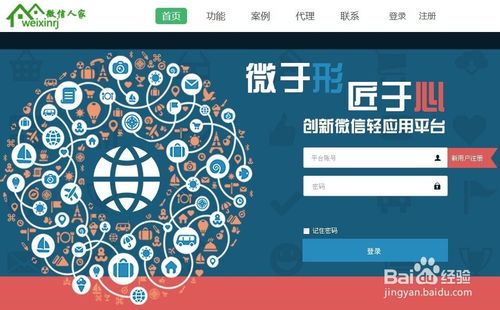
第二步,点击添加微信公众号按钮,按提示填写必填项,然后进行API配置。第一次操作可以先看看按钮上面的教程,里面介绍的很详细。

制作
第三步,点击功能管理进入功能页面
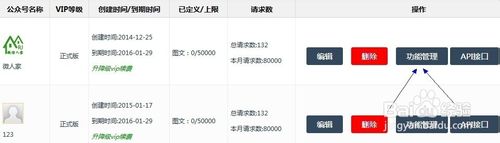
第四步,点击左侧高级功能--卡玩贺卡,进入具体的制作页面。
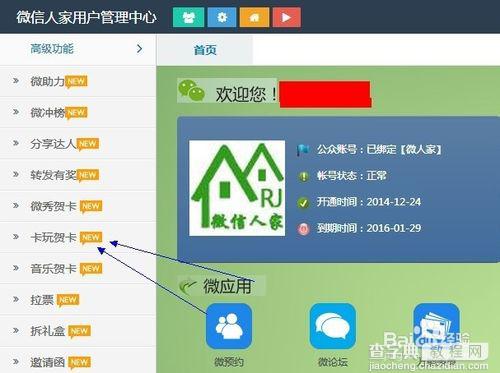
第五步,点击--回复信息配置,按要求填写关键词、标题、简介、关注链接等。
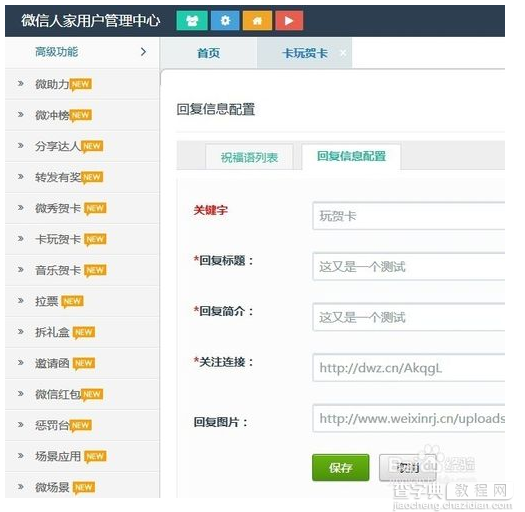
第六步,点击--默认祝福语,将你想好的祝福短“信”或者表白内容等填进去。这里填写的内容将会展现在手机上,可以多填几条,方便在手机上调用。
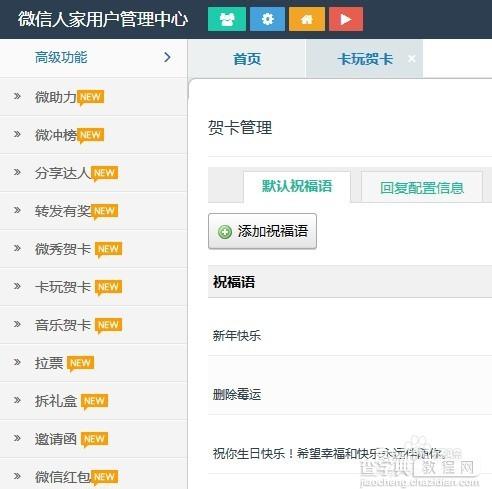
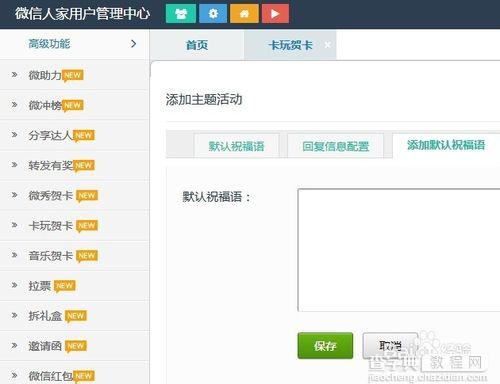
测试
第七步,在手机上打开微信,找到你的公众号,在里面回复刚才设置好的关键词,点击进入。
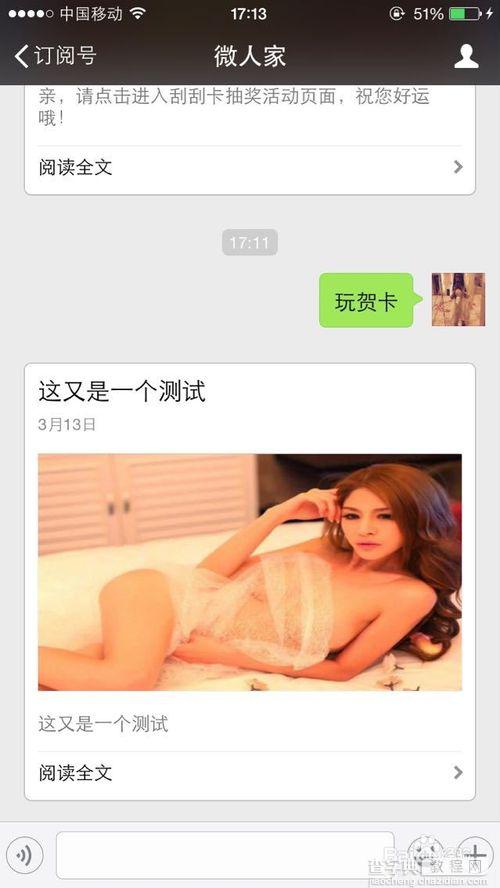
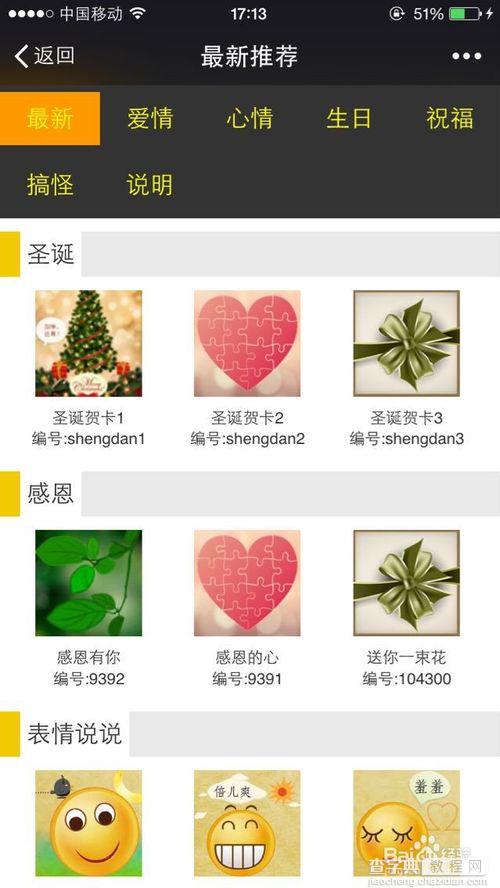
第八步,选择自己喜欢的贺卡类型,点击进入具体预览页面。点击屏幕上的“点这里选择,修改祝福语”,如图
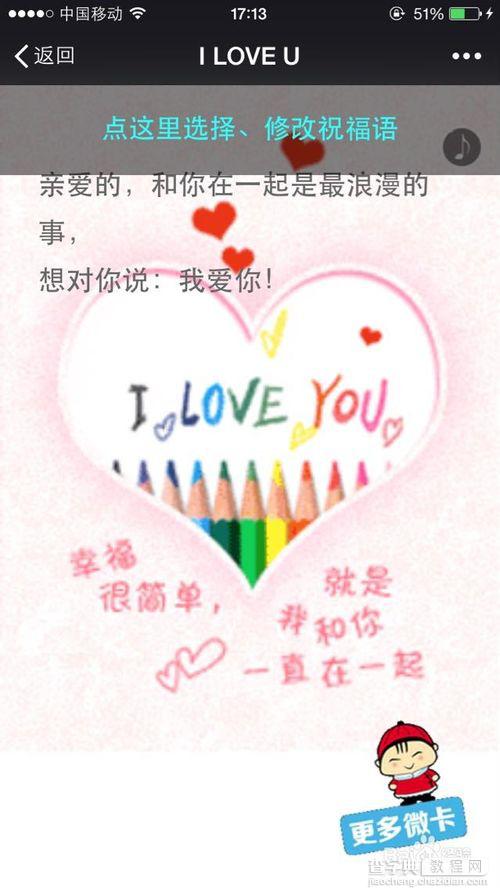
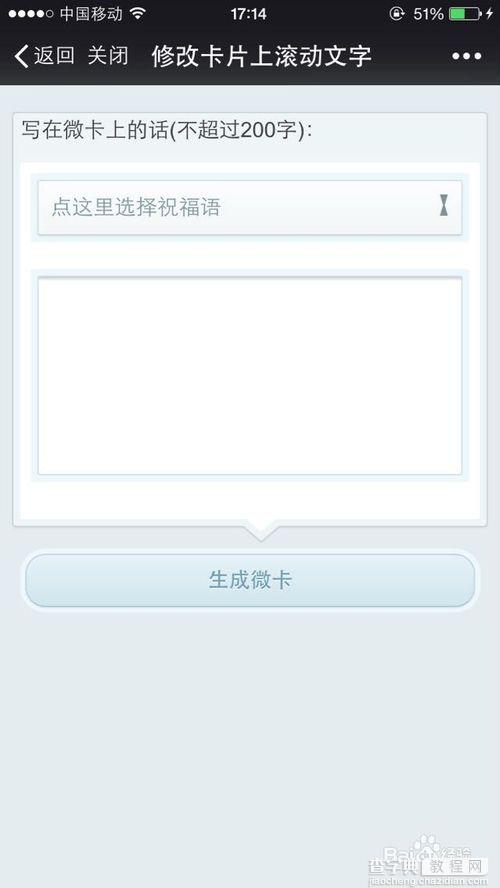
第九步,在屏幕下方上下滑动可以选择祝福语,最上面的就是前面步骤在网站后台填写的祝福语,点击即可选中。
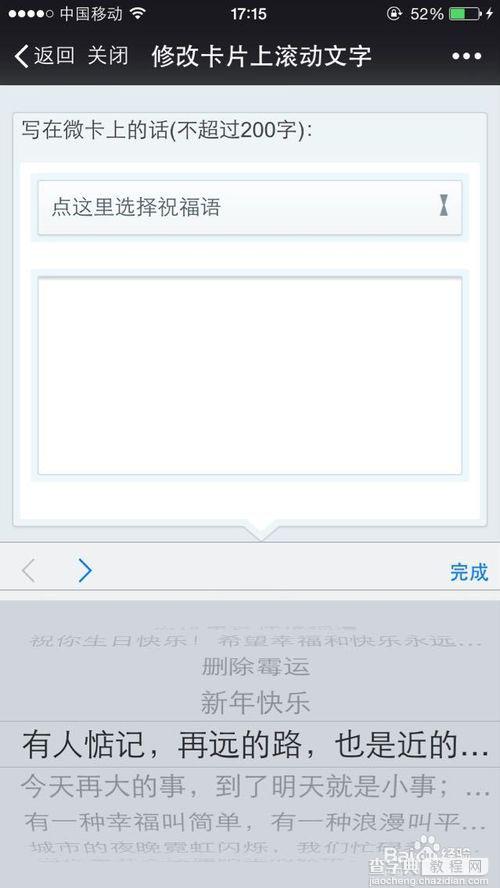
第十步,点“完成”,生成微卡,就可以看到效果了,点击手机屏幕右下方的卡娃头像就可以让用户关“注”自己的公众号。
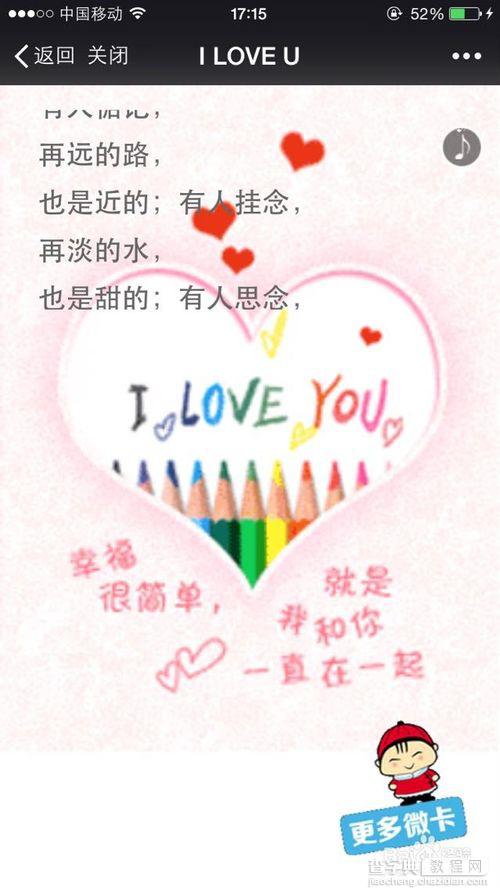
注意事项
教程如有不懂的地方可咨询站内客服
记得绑定的时候确保最后开发者中心是启用状态
以上就是微信卡娃微卡怎么制作方法介绍,希望能对大家有所帮助!


